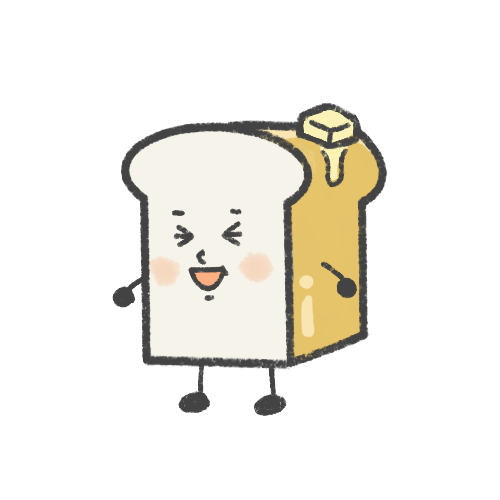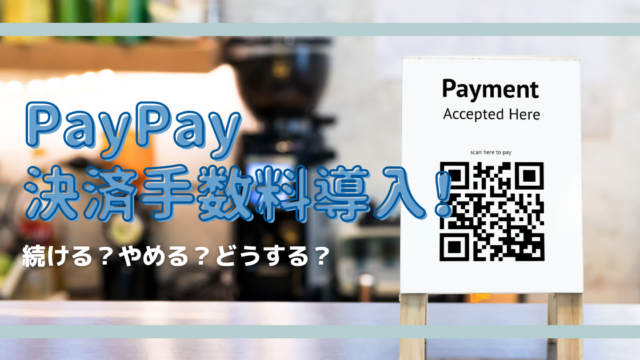今回は「STORESレジを使ってみて良かったこと・悪かったこと」について解説していきます。
今回は2本立ての内容。
- STORESレジの導入と実践について
- STORESレジにして良かったこと・悪かったこと
わたしのパン工房ではSTORESレジをカード決済ブランドとして取り入れました。
- 決済端末が独立しているから
- オンライン決済できるから
- 操作が簡単そうだったから
- 決済端末がキャンペーンで無料だったから
決め手は言わずもがな「決済端末がキャンペーンで無料だったから」。
操作が簡単そうというのもポイントでした。他に決済手段としてはPayPay決済も導入しています。
パン屋という分野においては現状PayPayの方が圧倒的に利用者が多い印象です(客単価が低い分野のため)。ただカード決済が出来るという安心感は客単価に関わらず重要だと思い導入。
今回は実際に利用してみた流れと感想を解説していきます。

カード決済の導入の流れと実践

導入までは4つの段階で行います。
- アカウントの登録
- 事業情報の登録
- 申込&加盟店審査
- 審査通過後、決済端末が届く
アカウント・事業情報の登録について
特に難しいことはありませんでした。入力事項を淡々と入れていきましょう。
注意点が一つ。
事業情報登録の際の『出店しているイベント』についての記載。
店舗があれば店舗情報を入れるだけで確認ができるのですが、イベント出店だけの活動の場合はなるべく具体的に書く必要があります。
イベント名だけを書いても「詳細が確認できませんでした」と連絡が来ますので、もう少し詳しい内容(出店者一覧や出店風景など)を細かく記載しましょう。
というのも、一度再確認の連絡が来ました。
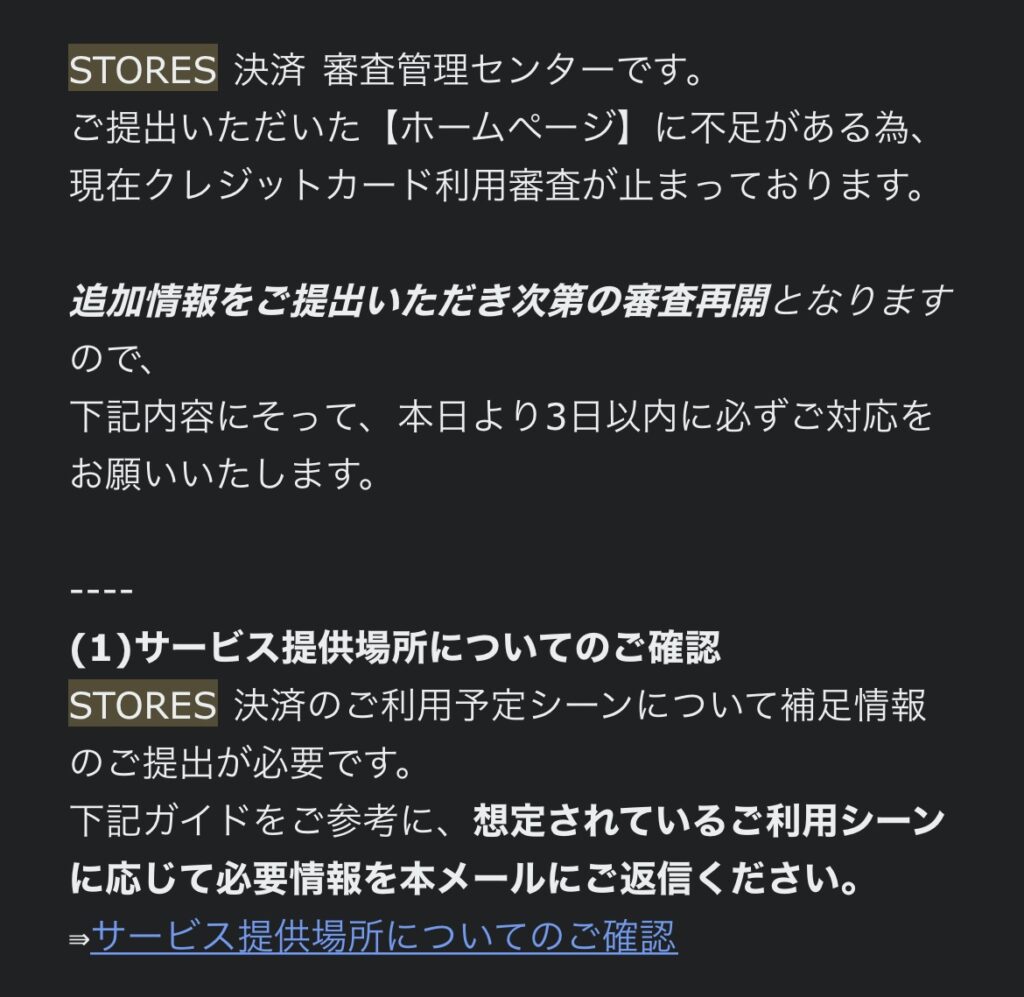
ざっくり情報を入れていたのがダメだったみたいです笑
- どこのイベント出ているか
- 出店者一覧に記載があるか
の内容を画像も入れながら返信をしまして、翌日には無事に審査を通過しました。
最初の具体例を入れる部分が少ないので店舗がない場合は再提出の連絡が来るかもしれませんが大丈夫。わたしも審査に通りましたから。そこからの流れは早かったです。
審査通過後
初めに審査が通るのは『VISAとMasterCard』。二次審査で『JCB、American Express、Diners、Discover』が取り扱えるようになります。
全ての審査が完了するまで1〜2週間ほど。待ち遠しかった記憶があります。
決済端末が届くまでの期間に「STORES決済アプリ」をダウンロードしておきましょう。
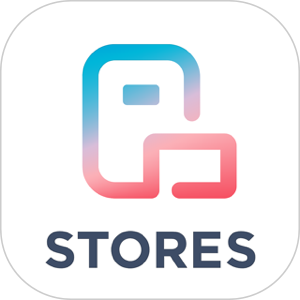
“申込時のアカウントとパスワード”でログインすれば、必要情報は入力された状態になっています。
審査通過後、3日以内に決済端末が届きます。
端末が手元に届いたらまず充電。その後はBluetoothの接続をします。
説明書通りにそのまま実践してみましょう。
Bluetooth接続が完了したらテスト決済
接続が完了したらテスト決済をします。
自分のクレジットカードを使って100円の決済を練習してみましょう。
- 決済金額を入力して次の画面へ
- クレジットカードを差し込む
- 暗証番号の入力
以上が決済の流れとなります。
流れのままに手続きをすれば簡単に出来ます。
テスト決済を返金処理する
次はその流れで「返金処理」の練習です。
これはとても簡単。
決済完了画面一覧から「返金処理」したい決済を選んで”取消”を押すだけ。金額を間違えてしまった時には焦らず決済一覧を確認しましょう。
操作は簡単なのでボタンを見つければ返金処理はすぐ出来ます。
ここまで手続きと練習が出来たら準備完了!
次のイベント出店で早速使用してみましょう♪
順次POPが届きますので使ってみてください。
「カード決済できますよ」の一言が購入につながるかもしれないよ。頑張って!
STORES決済にして良かったこと
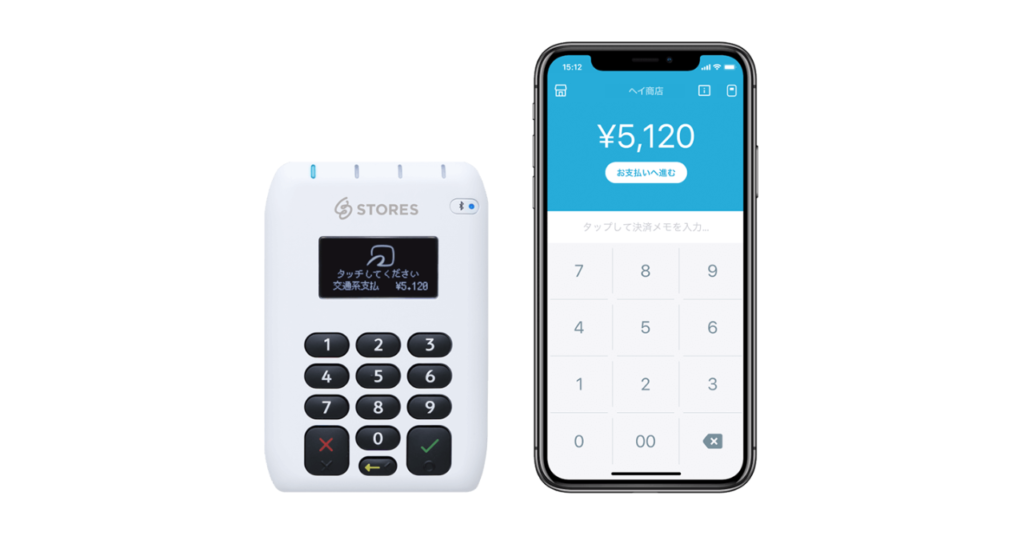
個人的にストアズを導入して良かったこと・不便なことについて解説します。
正直”カード決済”ができればヨシと考えていたので、「悪かった」と思うところはありません(Squareでも良かったかなーーなんて思うことが度々あります)。

その点を今からお伝えしていきますね。
- 決済端末の準備が楽
- 操作が簡単かつ分かりやすい
- ネットショップとの連携でレジ機能が登場した(現時点では未使用)
決済端末の準備が楽
決済端末の準備は2ステップ。
- 決済端末の電源オン
- スマホとBluetoothを繋ぐ
導入の時点でBluetooth接続しておけば、2回目以降はスマホの接続ボタンと端末のBluetoothボタンを押すだけ。
立ち上げが遅いのが難点ですが、立ち上がればやることが少ないという利点もあります。
操作が簡単かつ分かりやすい
操作はとても簡単です。こちらも2ステップ。
- 決済の金額を入力
- カードを差し込み、暗証番号を入力
以上。
感覚的に操作できるのは機械オンチとしては大変助かります。
前述しましたが、返金処理も簡単です。
ネットショップとの連携でレジ機能が登場した
2021年6月より『レジ機能』が追加されました。
これによりネットショップを持っている場合は”連携”が可能になります。
在庫の共有をするかどうかも選択可能。在庫をたくさん確保できない商品などはネットショップと在庫数を共有しておくことで、次に制作する商品が一目でわかります。
わたしの場合まだこのサービス利用は見送りの予定です。
というのも飲食は”単価が低い”&”在庫の補充が頻繁”。手持ちの現金で事足りることが多いし、PayPay決済に流れていくことが多いのです。
カード決済よりPayPay決済の方が圧倒的に多いというのが現状。

カード決済が多い職種(単価の高い分野)に関していえばこの連携機能はありがたいと思います。
食べ物の作り置きということがないため在庫の補充も頻繁です。
わざわざネットショップと在庫管理を連携する必要はない。
よってしばらくは現状維持。
ちなみに現在利用しているレジアプリは『即売レジ』です。
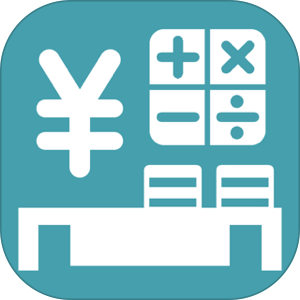
無料のアプリですが、結構自由度が高いのでオススメです。
”良かった点”で言えば、カード決済に特化していることにより取り扱いそのものが楽ということでしょうか。
操作がシンプルなので、導入して良かったなとは思います。
2023年7月現在は出店をしていないため、”請求書決済”がメインになっています。
ようやく「JCB」が使えるようになったのでもう文句を言うことはないかなw
STORESにして不便だと感じること

- 端末の立ち上げが遅い
- 充電の減りが早い気がする
- iD、QUICPayはあった方が良かった
端末の立ち上げが遅い
端末の立ち上げが遅いのは焦っているときイライラします笑”
準備しとけ!という話なのですがw、イベントなどで使う場合は”使う使わないに関わらず”端末は立ち上げて接続しておくことを強くお勧めします。
なんだかんだで5分くらいロスしてしまうので、お客さんをお待たせしてしまいます。ご注意ください。(というのもその経験があるんです、すみません)
充電の減りが早い気がする
イベント出店が少ないので、放電の関係上毎週充電の確認はするようにしています。
充電状況が少々見にくいのと、毎回フル充電している気がする。
もしかしたら減りが早いのかもしれませんね。出店の多い方はこまめに充電するようにしてください。この決済端末は割と出回っているタイプのものかと思われます。
他のブランドでもこまめな充電はマストでいきましょう。Squareは端末のタイプが異なります。
iD、QUICPayはあった方が良かった
これは個人的な話になるかもしれませんが、Apple WatchユーザーとしてはQUICPayがあると便利だな〜〜と思います。
実はお店側としてはちょっとだけ手数料が上がるので、結局使わなかったかもしれないけれど…。※手数料は通常のカード決済が3.24%のところが3.94%に上がります。
iD、QUICPayに対応しているのはSquare、AirPAY
![]() になります。
になります。
STORES決済はあくまで「シンプルなカード決済ブランドである」と理解した上で選択するといいでしょう。
ただ、お客さんの決済方法を見ていると多いのは現金・PayPay・カードの順です。
あまりQUICPayなどは利用されないので実は気にしなくていいかも…?とも。
今回のまとめ

今回は実際に利用しているSTORES決済について解説しました。
- STORES決済の導入と実践について
- STORES決済にして良かったこと不便なこと
PayPay決済が圧倒的に多い身としては、
- カード決済端末を無料で手に入れることが出来た
- カード決済が可能になった
- 操作が簡単だった
この3つで満足しています。
実のところ、自分がもしアクセサリーや洋服・お花などの客単価の高めの商品を取り扱っているとしたらSquareを選びたいかなとも思います。
理由は『自分がQUICPay愛用家』だからかもしれませんが(笑)
- Squareを選ぶのだとしたらiPadなどのタブレット端末は必須
- STORES決済ならキャンペーンがあれば無料&スマホがあれば導入可能
この違いは絶妙な違いですよね。大いに迷いましょう。個人としては無料で導入出来て、カード決済が出来ることをポイントに選びました。
ご自身のイベント出店頻度やネットショップとの連携など、総合的にみて使いたいブランドを選ぶといいかと思います。ぜひ検討してみてください。